
Инструмент Губка в фотошопе
- Photoshop - это отличное программное обеспечение, используемое для нескольких изображений и целей редактирования видео со всеми лучшими инструментами. Сегодня мы увидим использование инструмента «Губка» в Photoshop для редактирования изображений по нескольким причинам. Это один из эффективных инструментов, используемых художниками, особенно для увеличивайте и уменьшайте насыщенность в определенных частях изображений, чтобы придать глубину или осветление взгляду и ощутить существующие части изображения. Фотографы, художники-мультипликаторы, художники-текстуры и другие используют эту опцию в процессе работы. Повторное использование губки на той же области осветляет цвет в режиме насыщения и затемняет цвет в режиме ненасыщенности, поэтому количество репутаций зависит от цвета, который нам нужен на изображении.
- Небольшая регулировка цвета, постепенное уменьшение или увеличение цвета могут быть выполнены с помощью губки. Удаление цвета также может быть сделано при необходимости в соответствии с проектом. Такие конфигурации атрибуции, как поток, помогают получить идеальное соотношение цвета к изображению, аэрография помогает стимулировать традиционные методы (равномерно распределяет цвет) по цвету на изображении, а вибрация помогает наносить сплошные цвета на пиксели и избегать совместного использования цвета. пиксели между насыщенными и ненасыщенными пикселями приводят к плавной передаче цвета на изображении, что делает изображение визуально хорошим без какого-либо совместного использования цветных пикселей. Мы можем добиться высокой насыщенности и низкого значения насыщенности цветов изображения с помощью инструмента «Губка» в Photoshop. Многие художники и фотографы рекомендуют использовать это, чтобы сэкономить время во время работы и добиться хорошего внешнего вида изображения.
Как использовать Sponge Tool?
- После того, как Photoshop и выберете инструмент «Губка» из меню «Инструменты», в котором все кисти из строки меню будут включены и готовы использовать кисти, можно настроить форму, ориентацию, толщину и цвет. Мы можем настроить режим кисти, где насыщать или ослаблять цвета на изображении, взятом ниже, - пример для каждого, чтобы узнать разницу. Мы можем видеть, что если мы используем насыщенный режим, существующий цвет на изображении становится более светлым, и если мы используем ненасыщенный режим, цвет становится более темным, это также зависит от количества репутаций губки, сделанных на изображении. Губка должна быть перемещена только в требуемую часть изображения, чтобы многие пользователи выбирали эту часть с помощью различных инструментов выбора, а затем они перемещают губку в выбранную часть. Это лучший метод, который позволяет избежать растекания цвета или не вызывает пикселизации. Редактирование хорошего качества может быть выполнено с помощью этого трюка на изображениях клиентов
- Если мы не хотим изменять исходный слой, мы можем создать маску и работать с ней, используя инструмент «Губка». Есть еще несколько свойств, таких как Flow, которые помогают в сохранении непрозрачности цветового осаждения на изображении, устанавливают значение и используют губку соответственно. Аэрограф всегда должен быть активным, он распространяет цветное равенство по всей части перемещаемой губки, если аэрография не имеет сплошного цвета. может произойти дамп, который может повлиять на качество изображения после редактирования. Вибрация также должна быть активна во время работы, чтобы избежать растекания пикселей между различными режимами, такими как насыщенность и ненасыщенность, когда они изменяются в местах, близких друг к другу. В целом инструмент Sponge имеет своих лучших пользователей от фотографии, анимации, создания VFX, графических дизайнеров и многих других.
Шаги со скриншотами
- Инструмент «Губка» используется для добавления различных уровней насыщенности изображения с помощью маски или существующего изображения в зависимости от потребностей. Ниже приведены пошаговые инструменты, которые помогают настроить инструмент губки перед использованием каждого атрибута, имеет ли это важность работы, ниже приведен один из примеров использования различной насыщенности на инструменте губки соответственно. Количество репутаций губки в одной и той же области, где глубина цвета продолжает меняться, становится темнее, если режим ненасыщенности или более светлый и насыщенный режим.

Шаг 1) Сначала откройте Photoshop, загрузите изображение, которое мы собираемся увеличить или уменьшить насыщенность, и выберите инструмент «Губка», который находится в горячей клавише меню инструментов, чтобы получить к ним доступ «O». После этого мы видим, что все свойства, такие как кисть, режим, обтекание, аэрография и вибрация, активируются ниже в строке меню.
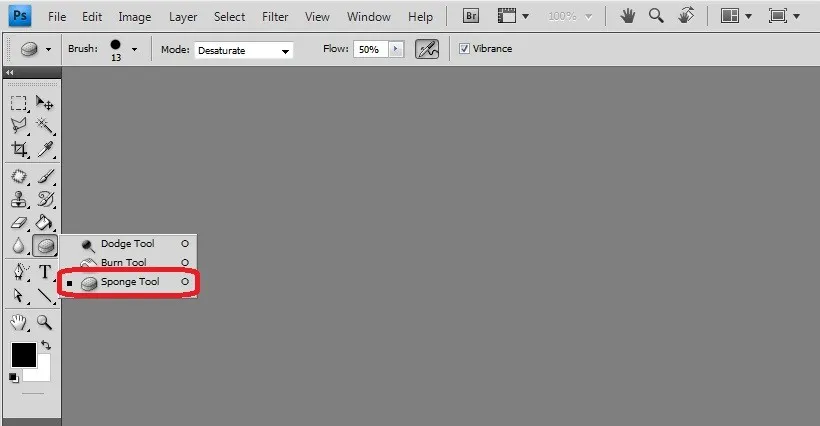
Шаг 2) Все кисти активируются, мы можем использовать наиболее подходящую кисть для наших нужд редактирования. С даже регулируемыми свойствами, такими как размер и твердость.
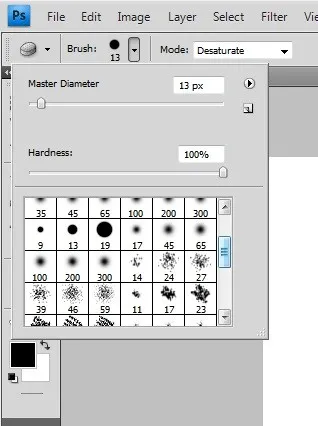
Шаг 3) В Mode есть выпадающий список с опциями Saturate и Desaturate, который помогает увеличивать и уменьшать уровни насыщенности изображения с помощью маски или непосредственно на изображении до выбранной части.

Шаг 4) Поток - это корректирующее значение, аналогичное непрозрачности цвета кисти, которая будет добавлена в слой.

Шаг 5) Параметр «Аэрограф» всегда должен быть активным, что помогает поддерживать равномерное распределение цвета, не перекрывая нежелательные области. Улучшает качество сделанных правок.

Шаг 6) Вибрация поддерживает разницу между пикселями насыщенности и де-насыщенности изображения. Разница между режимами будет четко показана, обогащая потребности в качестве изображения.

Шаг 7) Панель кистей также доступна для большего количества потребностей, если требуется, мы можем внести корректировки цвета, другие внутренние свойства для улучшения изображения и можем сделать губки, чтобы выглядеть естественно.

Вывод
- Инструменты Sponge помогают добавлять эффекты на изображение для насыщенности, удаления насыщенности, просветления, размытия и многого другого в изображении, а также использовать различные маскирующие слои для сохранения изменений. Потренируйтесь на множественных шаблонах и изображениях, чтобы понять реальное визуальное ощущение глубины, которое дается изображению с помощью инструмента. Фотограф, 2D и 3D векторная графика и графика Photoshop могут использовать эту опцию, чтобы получить визуальное богатство изображений в своих проектах.
- Новички и опыт могут сравнить свои уловки с помощью губчатого инструмента, который экономит время и процесс многих других вариантов для тех же потребностей. Визитные карточки, поздравительные открытки, текстурированные художники и многие другие профессиональные технические решения с использованием инструментов губки в Photoshop.
Рекомендуемые статьи
Это было руководство по Sponge Tool в Photoshop. Здесь мы обсудили, как использовать Sponge Tool в Photoshop и его шаги со скриншотами. Вы также можете просмотреть наши другие предлагаемые статьи, чтобы узнать больше -
- Карьера в проектировании
- 3D дизайн программного обеспечения
- Использование Фотошопа
- Adobe Photoshop Commands